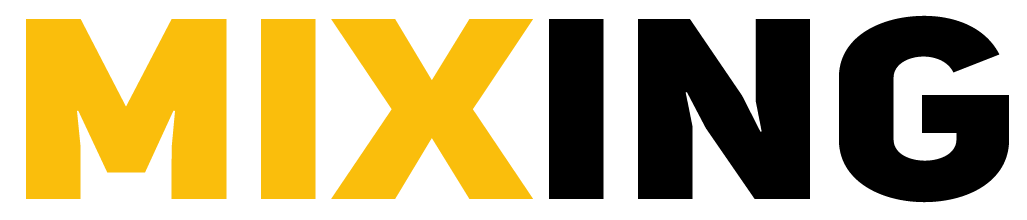대개 무료 DAW를 쓰려면 유료 제품에서 일부 기능이 제한된 상태로 사용할 수 있게 해주는 경우가 많습니다. 반면 케이크워크는 진정한 '무료 DAW'로 모든 기능을 사용할 수 있으면서도, 내장된 다양한 믹싱 플러그인을 갖추고 있습니다.
작년 밴드랩은 현재 무료로 제공하는 'Cakewalk by Bandlab'의 공식적인 지원을 마치고 새로 개발하는 Cakewalk를 선보일 것이라고 발표했습니다. 하지만 앞으로도 Cakewalk by Bandlab은 여전히 무료로 사용할 수 있습니다. 다만 업데이트가 이뤄지지 않다보니 새로 출시되는 플러그인과 호환이 잘 맞지 않을 수도 있고, 향후 윈도우즈 OS 환경의 대대적인 변화가 생긴다면 자연스럽게 도태될 것으로 보입니다.
따라서 케이크워크 내부에 포함되어 있는 번들 플러그인만 잘 활용한다면, 윈도우즈 10 컴퓨터에서는 당분간 문제없이 무료로 케이크워크를 사용할 수 있을 것입니다.

이 기사에서는 케이크워크에 내장되어 있는 번들 플러그인 중 믹싱에서 사용하기 좋은 플러그인들을 추천하고자 합니다.
소개에 앞서, 케이크워크의 단점에 대해 간단히 언급하고 넘어가는 것이 좋을 것 같습니다. 케이크워크가 모든 상황에 알맞은 만능 DAW는 아니기 때문입니다.
- 윈도우즈 기반이기 때문에 컴퓨터 기종에 따라 예측하지 못한 오류가 발생하기도 합니다.
- 위에서 언급한 것처럼, 서드 파티 플러그인을 많이 사용해야 한다면 문제가 생길 수도 있습니다.
- 맥 사용자는 부트캠프같은 윈도우 환경을 구현해야 합니다.
- 믹싱용 플러그인은 많이 내장되어 있지만, 가상악기는 부족한 편입니다.
따라서, 윈도우즈 컴퓨터를 가지고 홈레코딩으로 간단한 믹싱을 하는 경우라면 케이크워크를 추천합니다. 그 외의 경우라면 다른 좋은 대안도 많이 있습니다.
컴프레서 : 프로 채널의 3가지 컴프레서
케이크워크에는 두 종류의 플러그인이 있습니다. 트랙에 내장되어 있는 '프로 채널'과 FX단에 불러올 수 있는 일반 플러그인들입니다.

프로 채널에는 대표적인 아날로그 모델링 컴프레서 3개가 있습니다. PC76, PC4K, PC2A는 각각 UA 1176, SSL 4k, LA2A 컴프레서의 조작 방식을 모방했습니다.

이 세 가지 컴프레서만 있어도 간단한 다이나믹 정리는 모두 가능합니다. PC76, PC4K, PC2A 프로 채널 모듈에 대한 자세한 소개는 이전에 다룬 기사를 참고해 주세요.
EQ : QuadCurve Equalizer
믹싱 작업에 필요한 모든 EQ 작업은 QuadCurve Equalizer만으로도 가능합니다. 또한 오디오를 재생하면 주파수 정보를 보여줘 어느 음역대가 많고 적은지 확인할 수 있는 스펙트럼 아날라이저 역할도 합니다.

4개의 벨 타입 EQ의 곡선은 Hybrid, Pure, E-Type, G-Type 중 선택할 수 있습니다.

- Hybrid : 부스트가 많이 될수록 적용 범위가 넓어집니다. 컷할 때는 적용범위가 동일합니다.
- Pure : 전반적으로 부드럽고 순한 변화를 만들어 줍니다.
- E-Type : 부스트, 컷 모두 양이 많아질수록 적용 범위도 넓어집니다.
- G-Type : 부스트, 컷 모두 적은 양일 때는 적용 범위가 넓고 많은 양일 때는 적용 범위가 좁아집니다.
특정 주파수 아래로, 혹은 위로 모든 주파수 대역을 차단하는 하이패스, 로우패스 필터도 손쉽게 사용할 수 있습니다.

만약 추가로 EQ를 더 걸어야 한다면, FX단에서 Sonitus Equalizer를 불러와 적용시킬 수도 있습니다.
리버브 : REmatrix Solo
프로채널에는 MoReVoX의 리버브 플러그인 REmatrix Solo가 있습니다. REmatrix Solo는 알고리즘으로 재현한 리버브가 아닌 IR 리버브라서 좀 더 현실적이고 자연스러운 효과를 줍니다.

따라서 초보자들이 프리셋을 바꿔가면서 사용하기에 좋습니다. 마음에 드는 길이와 입자감의 리버브를 고르고 나면, 맨 아래의 Dry/Wet 슬라이더를 움직여서 리버브의 양을 정하면 됩니다.
만약 좀 더 다양한 용도로 리버브를 활용해 보고 싶다면 알고리즘 리버브인 BREVERB 2를 사용할 수 있습니다. IR 리버브에 비해 더 많은 변형과 조작이 가능합니다.
딜레이 : Tempo Delay
프로채널에는 딜레이가 이펙트가 없기 때문에 FX단에서 불러와야 합니다. 프로젝트 BPM에 맞춰 자동으로 딜레이를 맞춰주는 Tempo Delay가 편리합니다. 조작 방법에 대해 간단하게 설명하자면 아래와 같습니다.
- TEMPO SYNC를 돌려 딜레이의 속도를 정합니다.
- FEEDBACK을 올리면 반복되는 딜레이가 많아집니다.
- MIX를 올리면 원음이 줄어들고 딜레이의 비중이 많아집니다.

간단한 팁이라면, 보컬 딜레이는 MIX를 0으로 놔둔 상태에서 조금씩 올리면서 과하게 들리지 않되, 적당한 공간감을 만들어주는 지점을 찾아보면 좋습니다.
좀 더 자세하게 딜레이를 활용해 보고 싶다면 FX단에서 Sonitus Delay를 사용해 볼 수도 있습니다.
리미터 : Boost 11
대개 믹싱을 모두 끝내고 나면 유튜브에 올라와 있는 음원들보다 소리가 조금 작을 때가 있습니다. 이럴 때 MASTER 트랙에 Boost 11을 걸어주면 안전하게 소리를 키울 수 있습니다.

조작도 간단합니다. 우선 OUTPUT을 조금만 줄여서 -0.1~-0.3이 되게 만들어 주세요. 그리고 BOOST를 올려주면 소리가 커지면서 특정 부분에서 너무 큰 소리는 리미터가 안전하게 막아줍니다.
리미터에 대한 더 자세한 설명은 이 기사를 참고해 보세요.
그 외 : Saturation Knob, Tape Emulator, Sonitus Multiband
사실 플러그인을 활용하는 방법보다 믹싱의 기본적인 원리를 먼저 잘 알고 있어야 좋은 믹스를 만들 수 있습니다. 믹싱에 대한 기본적인 지식이 있다면, 위에서 언급한 케이크워크 내장 컴프레서, EQ, 리버브, 딜레이, 리미터 만으로도 괜찮은 유튜브 커버 영상이나 데모 음원을 만들 수 있을 것입니다.
그래도 무언가 아쉬운 점을 느끼기 시작한다면 점점 믹싱 실력이 늘어나고 있다는 증거입니다. 이때부터 다른 플러그인들을 활용해 보면 좋습니다. 케이크워크에 내장된 플러그인 중에도 믹스에 부가적인 역할을 해줄 수 있는 것들이 있습니다.

Saturation Knob는 Softube의 무료 플러그인입니다. 만약 특정 악기의 소리가 작고 잘 안 들린다면, 단순히 볼륨을 키우는 대신 Saturation Knob를 이용해 '배음'을 올릴 수 있습니다.

믹스가 너무 단조롭거나 밋밋하다면 살짝 테이프 질감을 더해주는 것도 좋습니다. Tape Emulator를 MASTER 트랙에 살짝 걸어보면, 전반적으로 소리가 차분해지면서 기분 좋은 배음을 늘려주는 테이프 효과를 줄 수 있습니다.
Sonitus Multiband는 특정 주파수 영역만 제한해서 컴프레서를 걸 수 있는 멀티밴드 컴프레서 플러그인입니다. 만약 100Hz 이하의 주파수 영역을 많이 줄이고 싶다면 EQ로 깎아줄 수도 있지만, Multiband에서 100Hz 아래 영역의 Gain을 줄여서 좀 더 확실한 효과를 얻을 수 있는데요.

여기에 고정된 Gain을 줄여두는 것 대신, 특정 레벨 이상 올라올 때만 Gain이 감소하도록 컴프레서 효과를 적용시키면 멀티밴드 컴프레서가 되는 것입니다. 컴프레서 기능 없이 Gain만 조금씩 조정해 봐도 일종의 'Balancer'의 역할로 사용하기 좋습니다.